Можете да обобщите колона в таблица, като агрегирате съвпадащи стойности в колона, за да създадете нова ориентация на таблицата. Таблицата първо се сортира във възходящ ред по стойностите в първата колона.
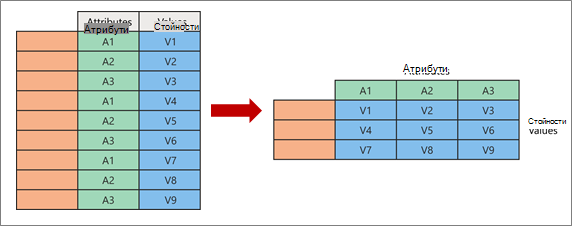
Когато обобщавате, вземате две оригинални колони и създавате нова двойка атрибут-стойност, която представлява точка на сечение на новите колони:
-
Атрибути Идентични стойности от една колона с оригинални атрибути (в зелено отляво) се обобщават в няколко нови колони (в зелено отдясно).
-
Стойностите от първоначалната непрочетена колона (в синьо отляво) се разпределят като стойности в съответните нови колони (в синьо отдясно).
Ето примерните данни, използвани в тази процедура.
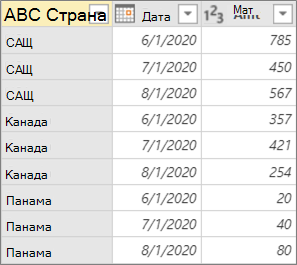
-
За да отворите заявка, намерете такава, която преди това е заредена от Редактор на Power Query, изберете клетка в данните и след това изберете Заявка > Редактиране. За повече информация вижте Създаване, зареждане или редактиране на заявка в Excel.
-
Изберете колоната, която искате да обобщите. В примера изберете Дата. Уникалните стойности на тази колона стават нови колони и заглавки на колони.
-
Изберете Трансформация > обобщена колона.
-
В диалоговия прозорец Обобщаване на колона , в списъка Колона със стойности изберете Amt.
-
Изберете Разширени опции и след това изберете Функция за агрегатна стойност. В примера изберете Сума.
Наличните опции са: Не агрегиране, Брой (всички), Брой (не празни), Минимум, Максимум, Медиана, Сума и Средно.
Съвет Ако не искате да преброите клетка без стойност, изберете Брой (а не празни).. Ако например има десет клетки в дадена колона и две са празни, броят е осем. -
Изберете OK.
Result
Колоната "Дата" от първоначалната таблица се обобщава, за да се получи сумата от всички стойности от първоначалната колона на Amt в пресечната точка на "Страна " и всяка нова колона "Дата" .
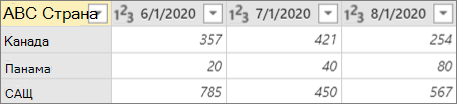
Ето примерните данни, използвани в тази процедура.
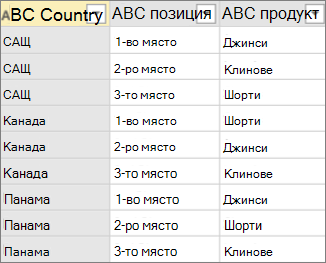
Можете да обобщавате колони без агрегиране, когато работите с колони, които не могат да се агрегират, или не искате да агрегирате стойностите.
-
За да отворите заявка, намерете такава, която преди това е заредена от Редактор на Power Query, изберете клетка в данните и след това изберете Заявка > Редактиране. За повече информация вижте Създаване, зареждане или редактиране на заявка в Excel.
-
Изберете колоната, която искате да обобщите. В примера изберете Позиция. Уникалните стойности на тази колона стават нови колони и заглавки на колони.
-
Изберете Трансформация > обобщена колона.
-
В диалоговия прозорец Обобщаване на колона , в списъка Колона със стойности изберете Продукт.
-
Изберете Разширени опции и след това изберете Функция за агрегатна стойност. В примера изберете Не агрегиране.
-
Изберете OK.
Result
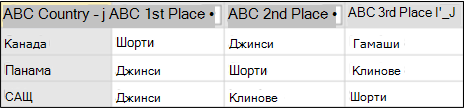
Колоната Позиция от първоначалната таблица се обобщава, за да се получат стойностите от първоначалната колона "Продукт" в пресечната точка на "Страна " и всяка нова колона "Позиция".
В този пример използваме примера от раздела "Обобщаване и агрегиране на колона":
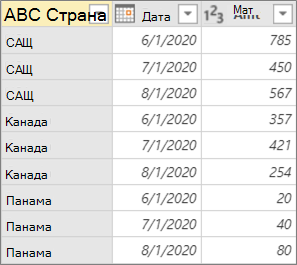
Ако завъртите колоната Дата , изберете Формат в списъка Колона със стойности и след това в Разширени опции изберете Не агрегиране за Функция за агрегатна стойност, получавате следното съобщение за грешка:
"Expression.Error: Имаше твърде много елементи в изброяването, за да завършите операцията."
Тази грешка възниква, защото опцията "Не агрегиране " е предназначена да работи с една стойност, върната за пресечната точка на "Страна" и "Дата", а не с множество стойности.
Може да не видите тази грешка веднага. Когато първоначално сте я дефинирали, условията на данните са създали една стойност в точката на сечение. По-късно след бъдеща операция за обновяване условията на данните се променят и сега в точката на сечение са възможни множество стойности. Ако това се случи, можете да използвате командата Обобщена с агрегиране.










